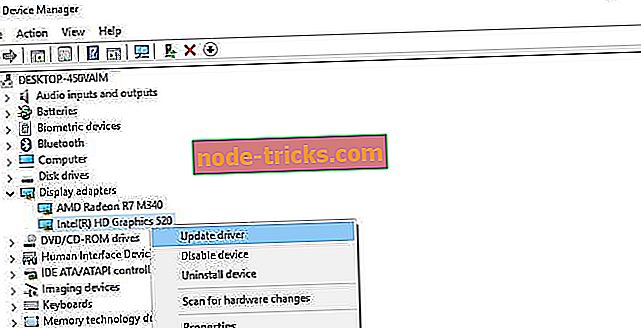A Surface Pro 4 nem tudja beállítani a képernyő fényerejét? Megvan a javítás
A Surface Pro 4-et a megjelenés óta számos képernyőn megjelenő probléma befolyásolta. Biztosak vagyunk benne, hogy a legtöbb felhasználónak még mindig élénk emlékei vannak az összes bosszantó képernyőproblémáról.
Szerencsére számos megoldás áll rendelkezésre a legtöbb kérdésben. Azonban van egy hiba, ami befolyásolja a képernyő fényerejét, amit nagyon nehéz megjavítani.
Ha nem tudja beállítani a képernyő fényerejét a Surface Pro 4 készülékén, akkor a megfelelő helyen van. Ebben a cikkben megmutatjuk, hogyan lehet gyorsan megoldani ezt a problémát, így testreszabhatja készülékét a kívánt módon.
A Surface Pro 4 képernyő fényerejének beállításával kapcsolatos problémák megoldása
- Távolítsa el a billentyűzetet
- Frissítse illesztőprogramjait
- Töltse ki az eszközt
Ezt a javítást minden Windows 10 verzióban használhatja, beleértve a Fall Creators frissítést is. Valóban, a Windows 10 1709-es verziója nem oldja meg ezt a problémát, és kényszeríti a felhasználókat, hogy találjanak meg egy javítást.
1. Vegye le a billentyűzetet
- Kapcsolja be a Surface eszközt, és várja meg, amíg az indítási folyamat befejeződik az asztalon vagy hasonló módon.
- Távolítsa el a billentyűzetet.
- Használja az érintőképernyőt az újraindítás végrehajtásához.
- Ha ismét az asztalon van, vegye ki az értesítési központot. Ezt megteheti úgy, hogy a képernyő jobb oldaláról húzza. Ezután az érintőképernyő segítségével változtassa meg a fényerőt.
- Csatlakoztassa a billentyűzetet, és ellenőrizze, hogy a probléma továbbra is fennáll-e.
Ha az opció még nem áll rendelkezésre a billentyűzet leválasztása után, húzza ki az összes többi perifériát, amelyet csatlakoztatott a Surface Pro 4-hez. Tiltsa le a Bluetooth-on keresztül csatlakoztatott összes perifériát is.
Úgy tűnik, hogy ez a probléma gyakran akkor fordul elő, amikor a Surface Pro-t bezárja a billentyűzet nélkül, majd csatolt állapotban, vagy hibernált állapotban vagy az eszköz ébresztése után.
2. Frissítse az illesztőprogramokat
- Menjen a Start> kereséshez "illesztőprogramok>> válassza az" Eszközillesztők frissítése "lehetőséget
- Lépjen a Display Adapters (Kijelző adapterek)> Intel HD Graphics 520 menüpontra
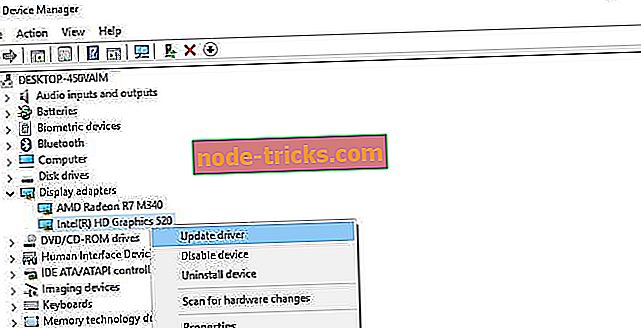
- Kattintson az Illesztőprogram fülre> Frissítse az illesztőprogramot.
A készülék telepíti a legújabb megjelenítő illesztőprogramokat, és a fényerő gombnak teljesen működőképesnek kell lennie.
3. Távolítsa el a készüléket
Végül előfordulhat, hogy egy hardverprobléma merül fel, és azt javasoljuk, hogy a készüléket kiürítse. Csak kapcsolja ki a felületet, és távolítsa el az adaptert és az akkumulátort. Tartsa lenyomva a bekapcsológombot körülbelül 60 másodpercig. Helyezze vissza mindent, és kapcsolja be a Surface Pro 4-et. Ezt követően meg kell oldani a problémát.
Ha más hibaelhárítási módszereket használt a képernyő fényerejének beállításához, felsorolja az alábbi lépéseket a megjegyzések részben.